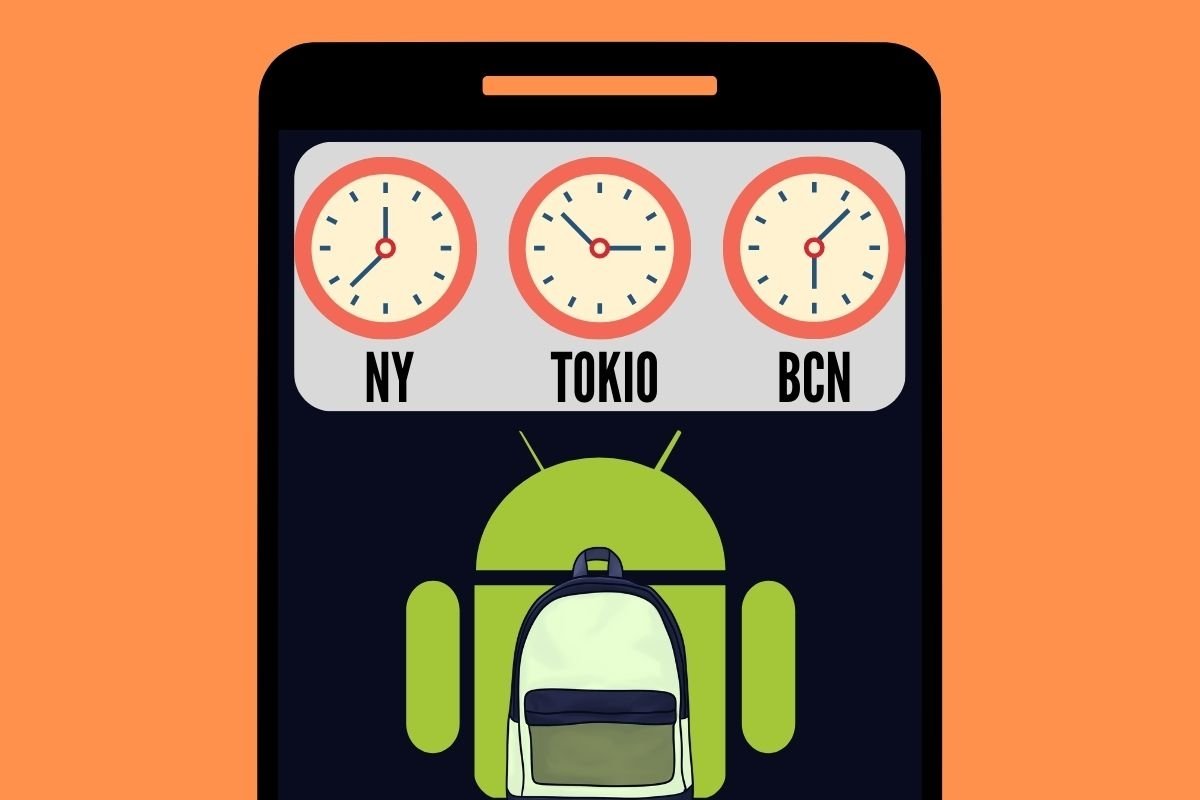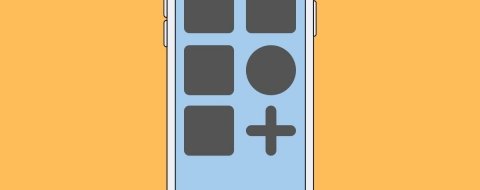Las posibilidades que ofrece Android a la hora de personalizar la experiencia de usuario son enormes. Uno de esos componentes que te ayudan a darle un aspecto único a tu teléfono son los widgets. Gracias a ellos, es posible poner dos relojes con horas diferentes en la pantalla de tu teléfono. ¿Ya sabes qué debes hacer para lograrlo?
En este artículo te explicamos cuáles son los pasos que debes seguir para tener dos relojes con horarios diferentes en tu Android. Asimismo, dedicamos algunas líneas a hablar sobre el reloj dual y su funcionamiento. Hasta te damos algunos ejemplos de uso que te ayudarán a sacarle más partido. ¡No te lo puedes perder!
Qué es el reloj dual de Android y para qué sirve
El reloj dual es aquel que muestra el horario de dos husos distintos. Es decir, que en vez de tener un solo reloj en el que te indica la hora de tu ciudad local, también aparece uno adicional que indica el horario de otra región del mundo que se encuentra fuera de tu huso horario.
El objetivo del reloj dual es informar al usuario de la hora que tienen en otra parte del mundo. Con todo, hay varios motivos por los que te interesa disponer de esta información:
- Por curiosidad. Hay quien le gusta tener el horario de una o más ciudades del extranjero para saciar su curiosidad. De hecho, podemos decir que es bastante interesante saber qué hora es en otras zonas del mundo.
- Para conocer la hora de un evento. Quizá estés esperando con ansia la presentación de un dispositivo, una convención sobre tu serie favorita o un evento deportivo. Si se celebra en la otra parte del mundo, disponer de un reloj informándote de la hora local de aquella zona te permitirá conocer cuándo empieza y qué hora será en tu localidad. Es posible que descubras que te va a tocar madrugar o levantarte en mitad de la noche.
- Cuando un amigo o un familiar viaja o reside en el extranjero. En el caso de que un conocido se haya desplazado a la otra parte del mundo, conocer su hora local te ayudará a no enviar mensajes o hacer llamadas en ciertos momentos del día.
- Si viajas al extranjero. Es una situación similar a la anterior, pero en este caso tú eres el que sale del huso horario local. Tener a mano el huso horario de tu ciudad origen te facilita el contacto con tus familiares y amigos, evitando molestarlos en momentos poco convenientes del día.
Y estos son tan solo algunos ejemplos de uso del reloj dual. Quizá a ti se te ocurran otros casos útiles en los que el reloj dual te echará un cable. Sea como fuere, vamos a ver cómo mostrarlo en tu dispositivo.
Cómo mostrar otro reloj adicional en la pantalla de tu móvil
Hay dos formas de ver un reloj dual en la pantalla de tu Android, en función del método de activación.
- Automática. Algunos dispositivos muestran el reloj dual, casi siempre en la pantalla de bloqueo, cuando detectan que el usuario ha salido del horario habitual. Así que si te has desplazado a un país que está situado en un huso distinto al tuyo y tu móvil cuenta con esta funcionalidad, posiblemente ya te aparecerá el reloj dual sin que tengas que hacer nada.
- Manual. Consiste en agregar relojes adicionales, generalmente en forma de widget, a la pantalla de tu móvil Android. Es el método que te vamos a explicar a continuación. Te sirve en los casos en los que tu teléfono no muestre el reloj dual automáticamente o si no has viajado al extranjero y únicamente deseas conocer cuál es el horario de una ciudad.
Para disponer de un widget de reloj dual en Android, nuestra recomendación es que acudas a la aplicación Reloj de Google, una de las que mejor diseño tienen y que, además, es distribuida por Google. Cabe la posibilidad de que tu dispositivo ya la tenga preinstalada. Si no es así, haz clic en el anterior enlace para descargarla. Entonces, sigue los pasos que te mostramos a continuación.
Cómo configurar una hora diferente para cada reloj en Android
Para configurar el reloj dual con la aplicación Reloj de Google, sigue estos pasos:
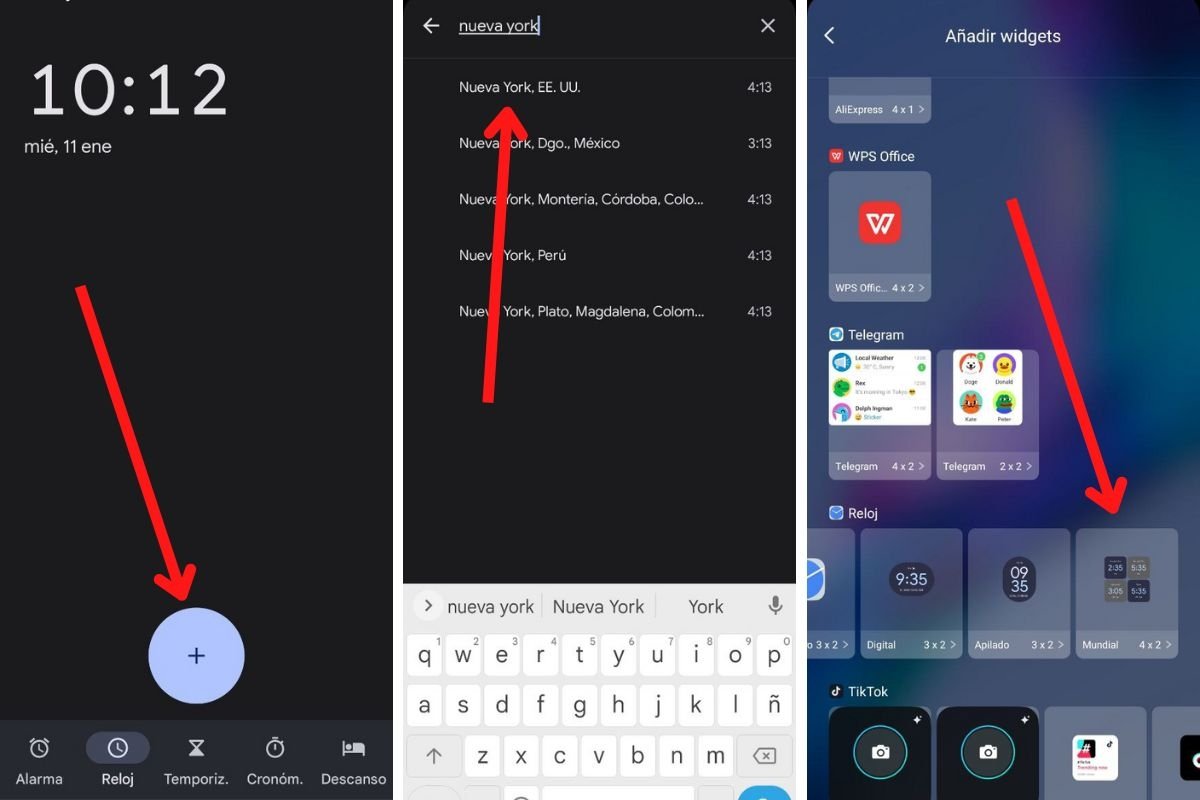 Agregar ciudades en la app Reloj y en el widget del horario Mundial
Agregar ciudades en la app Reloj y en el widget del horario Mundial
- Entra en la sección Reloj y toca en el botón Más.
- Escribe el nombre de una ciudad. Como ejemplo, nosotros hemos seleccionado Nueva York.
- Vuelve a pulsar en Más para agregar tu propia ciudad. Es posible agregar más de dos ciudades, tantas como necesites.
- Cuando en la sección Reloj tengas configurada la hora local y la de otra ciudad, regresa a la pantalla de inicio.
- Entra en el selector de Widgets.
- Localiza los widgets de la aplicación Reloj (asegúrate que es la aplicación de Google, no la que incluye tu teléfono) y agrega el widget denominado Mundial.
- Escoge entre el diseño con fondo sólido o transparente.
- Ya dispones del reloj dual en la pantalla de tu Android.
El aspecto del widget será similar al que ves en esta imagen:
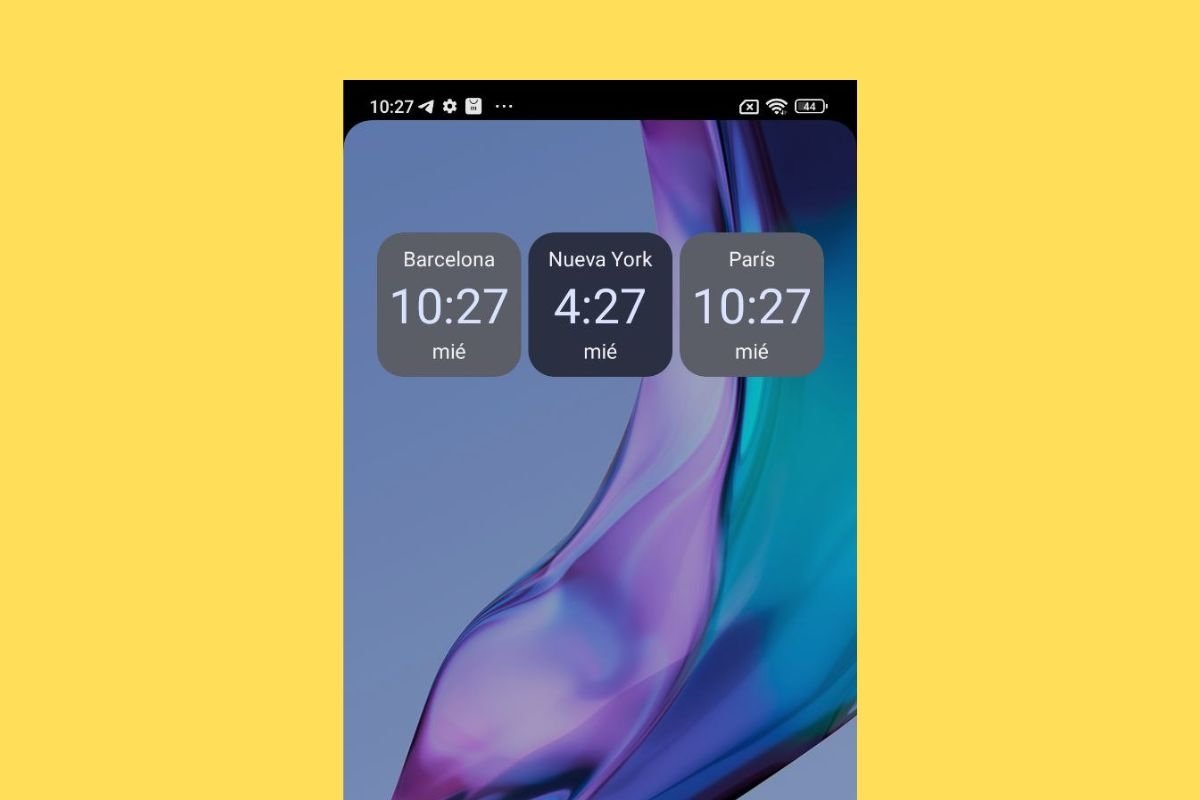 Aspecto del widget del horario Mundial con tres ciudades, una de ellas la local
Aspecto del widget del horario Mundial con tres ciudades, una de ellas la local
Al presionar prolongadamente sobre él, verás la opción Editar widget, que te facilita el cambio de diseño del fondo. Por otro lado, si agregas una nueva ciudad en la sección Reloj de la aplicación Reloj de Google, esta se mostrará automáticamente en el widget.